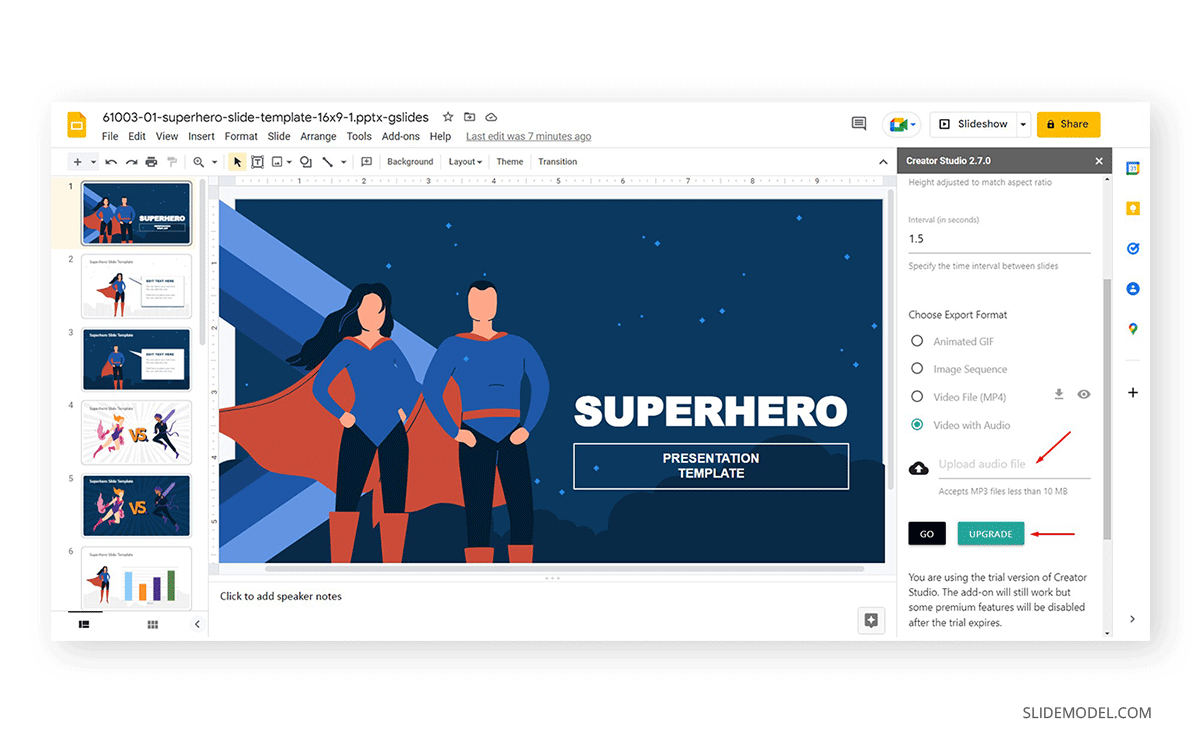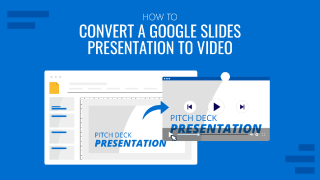Tout notre travail acharné pour créer des présentations convaincantes peut être réutilisé de multiples façons. L’une des méthodes consiste à publier la présentation sous forme de vidéo via les médias sociaux. Cet article nous apprendra comment convertir une présentation Google Slides en format vidéo.
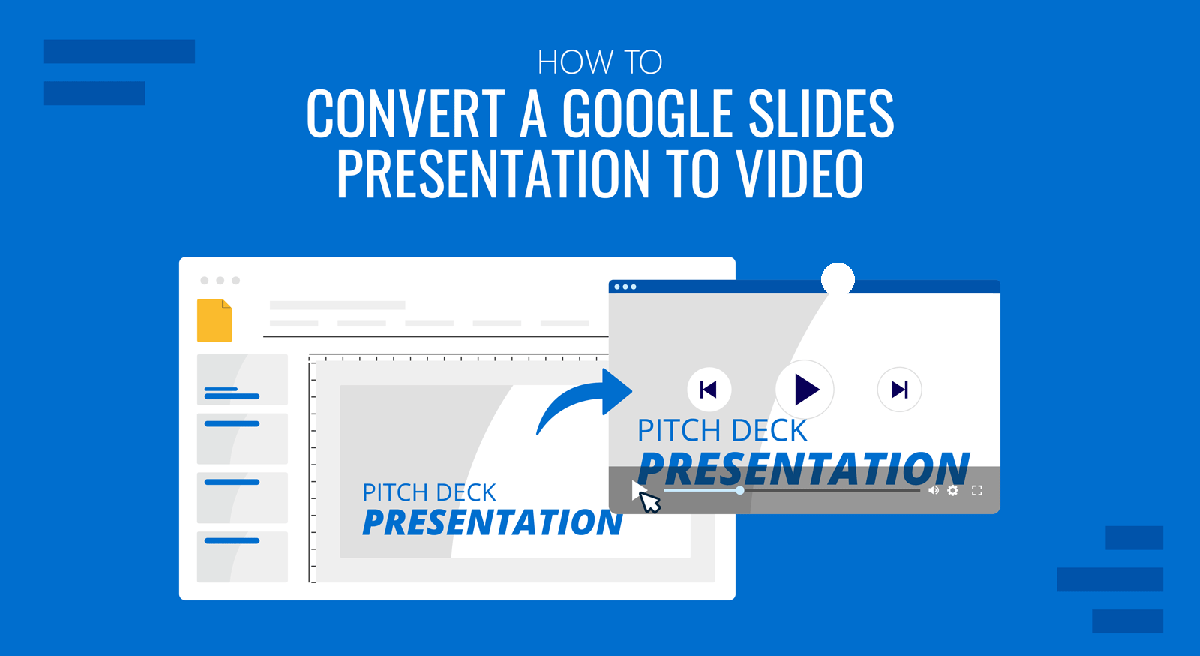
Avant de commencer à convertir les diapositives en vidéo
Comme point de départ de ce didacticiel, nous utiliserons le Modèle PowerPoint de super-héros. Ouvrez le modèle au format Google Slides avant de passer à la première étape.
Une fois ouvert, le modèle devrait ressembler à ceci.
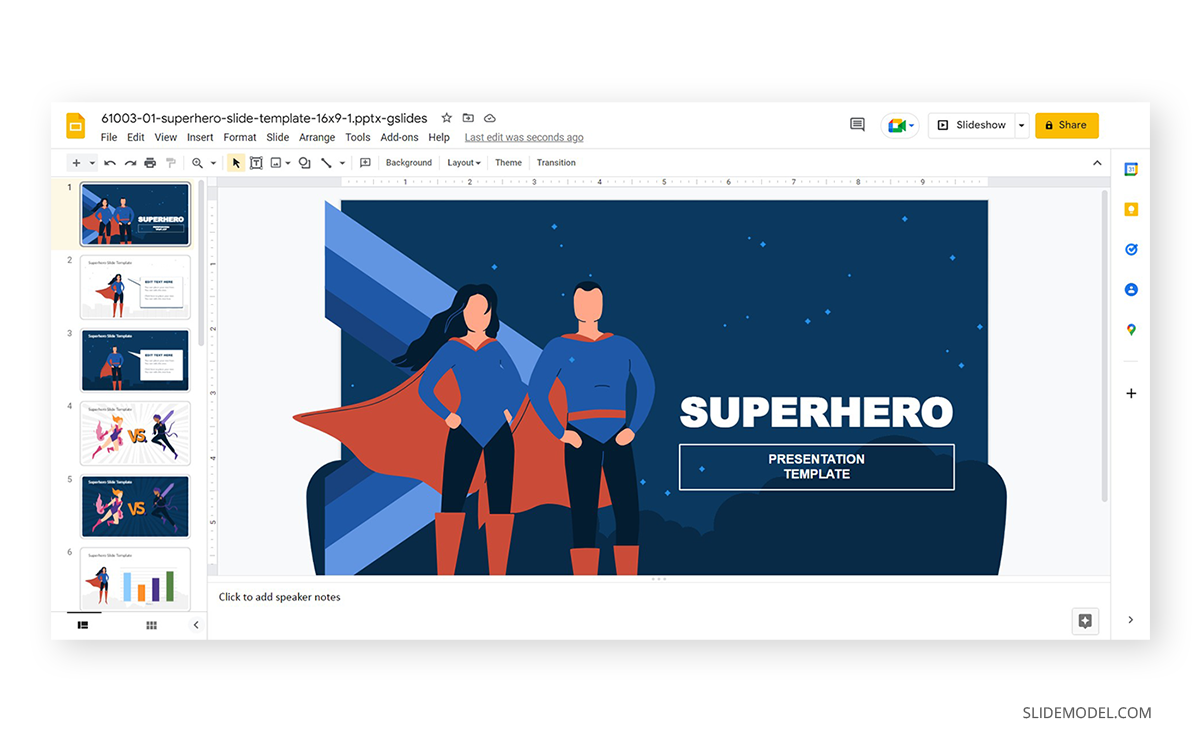
Accéder à Creator Studio
Nous utiliserons un add-on très intéressant appelé Creator Studio. Vous pouvez soit travailler avec une version d’essai, soit mettre à niveau pour une licence complète, car elle propose des plans mensuels et annuels.
Aller à Modules complémentaires > Obtenez des modules complémentaires
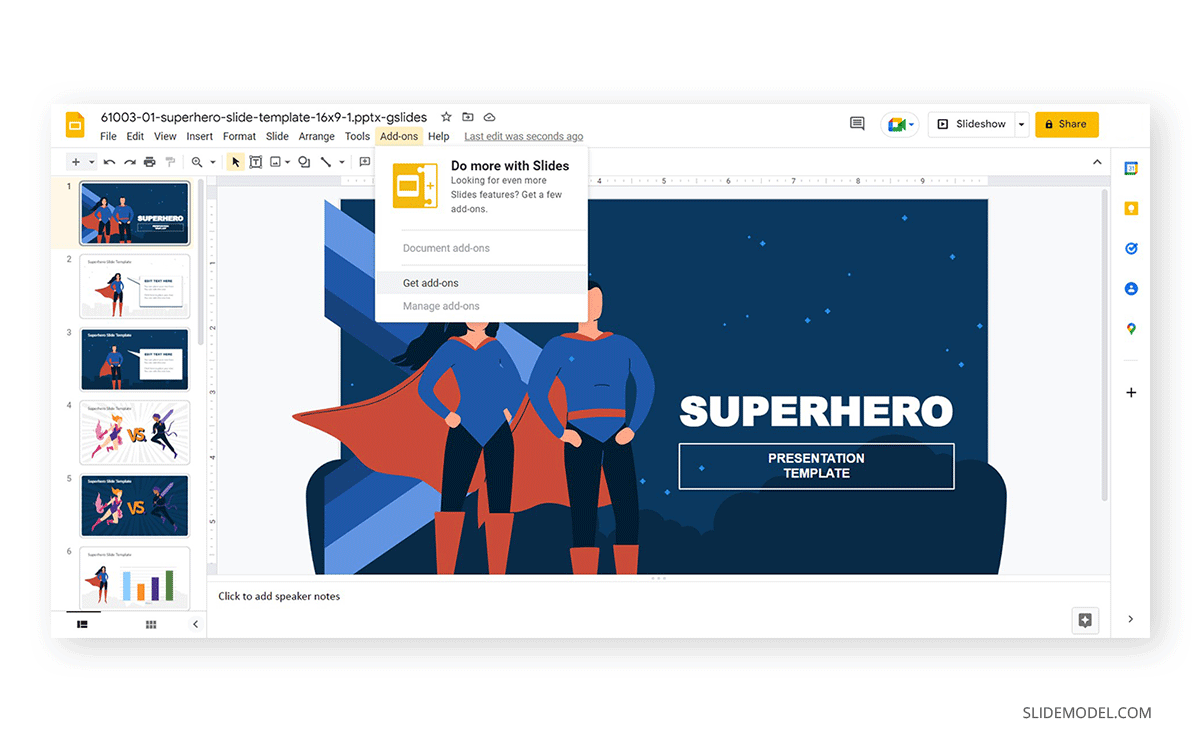
Dans la nouvelle fenêtre, recherchez « Creator Studio »
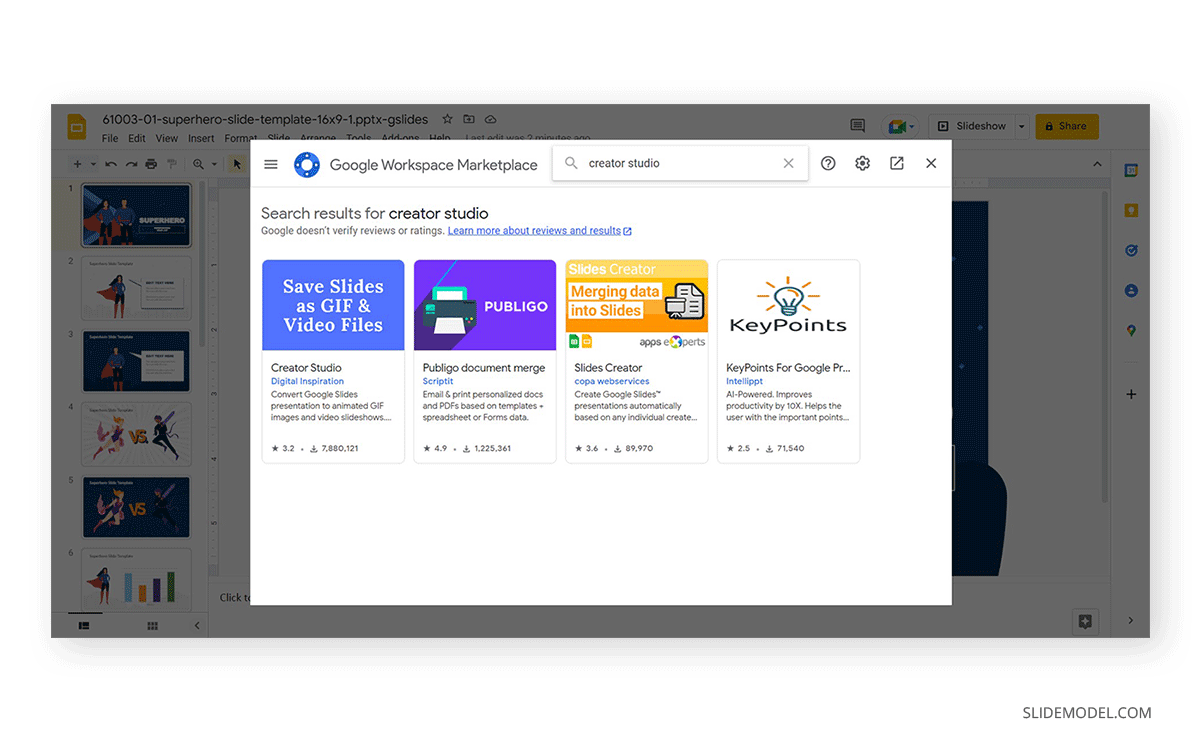
Cliquez sur la première icône, Creator Studio par Digital Inspiration. C’est le module complémentaire que nous devons télécharger. Cliquez ensuite sur Installer.
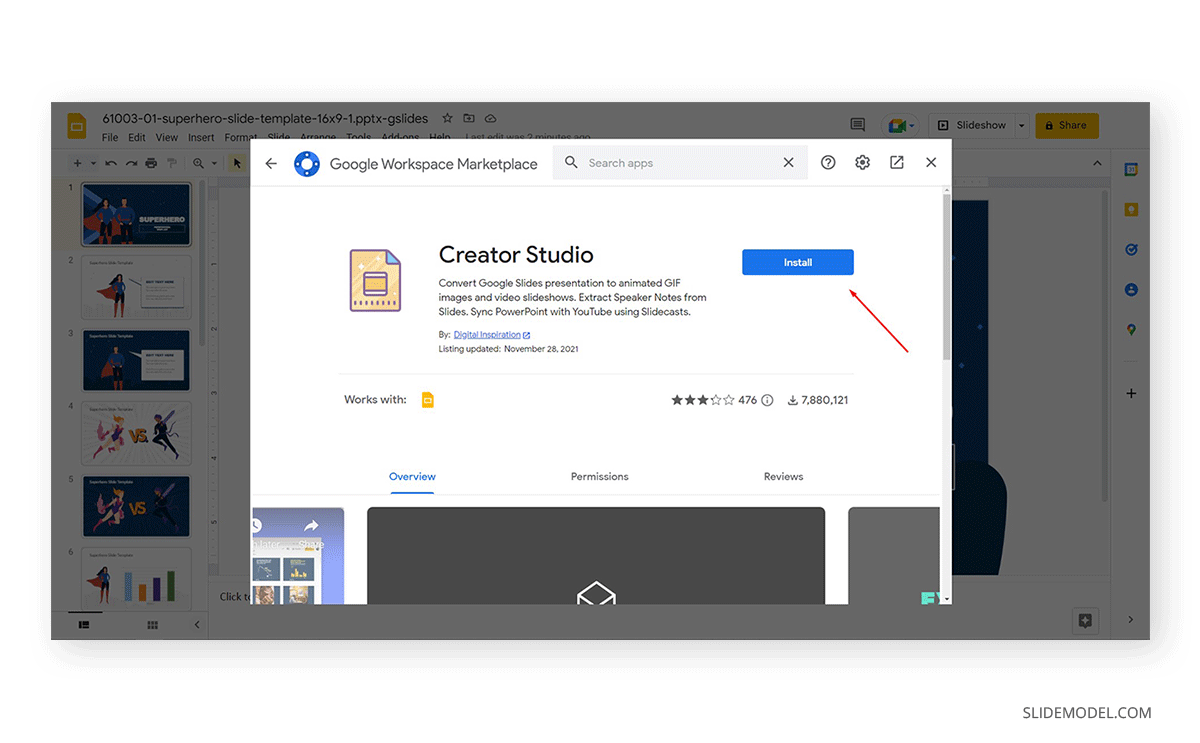
Convertir une présentation Google Slides en vidéo avec Creator Studio
Avec tous nos outils prêts, nous allons à Modules complémentaires > Créateur Studio. Vous y trouverez de nombreuses options disponibles.
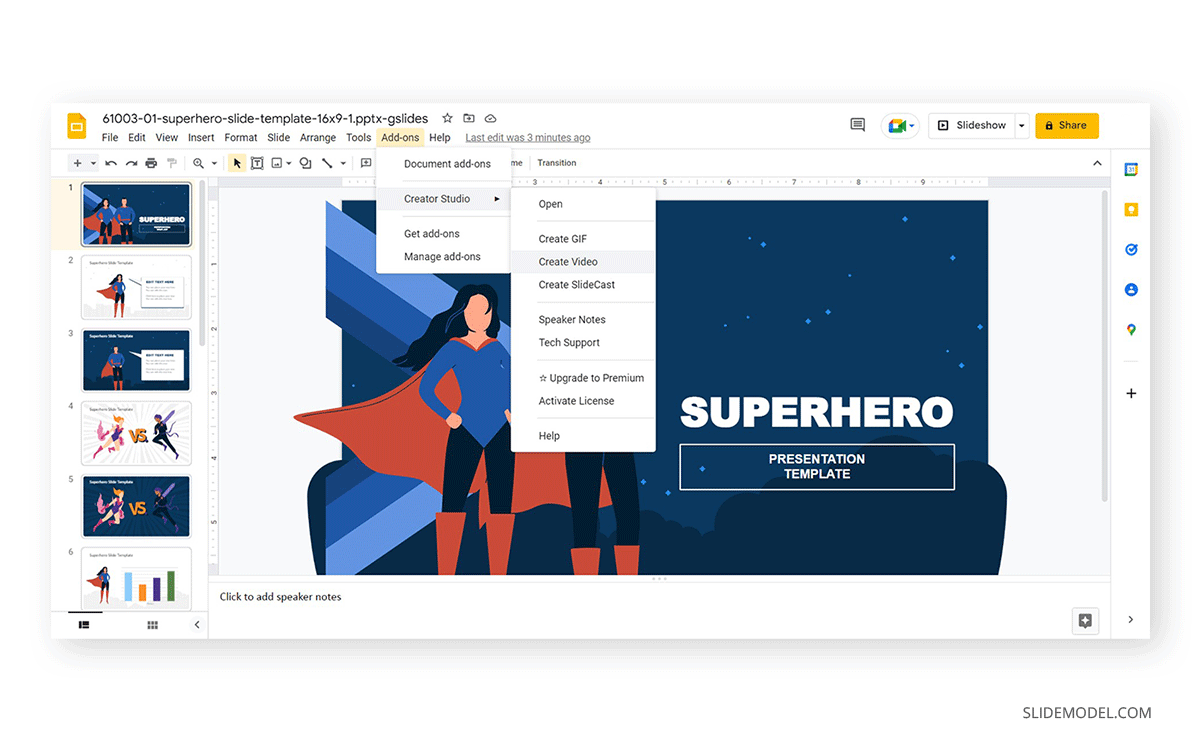
- Créer un GIF est de créer une image animée, compatible avec la plupart des navigateurs Web de nos jours.
- Créer une vidéo est l’option la plus populaire pour ce plugin et celle que nous utiliserons.
- Créer un SlideCast synchronisez votre présentation avec votre compte YouTube pour la diffuser directement là-bas. Vous pouvez même ajouter des horodatages si nécessaire.
Cliquer sur Créer une vidéo. Un nouveau panneau devrait s’ouvrir sur le côté droit après que le message « Travail » ait terminé son cycle.
Tout d’abord, ajoutez la largeur souhaitée pour la vidéo (par défaut, 300px), puis le temps qui s’écoulera entre les diapositives (intervalle en secondes).
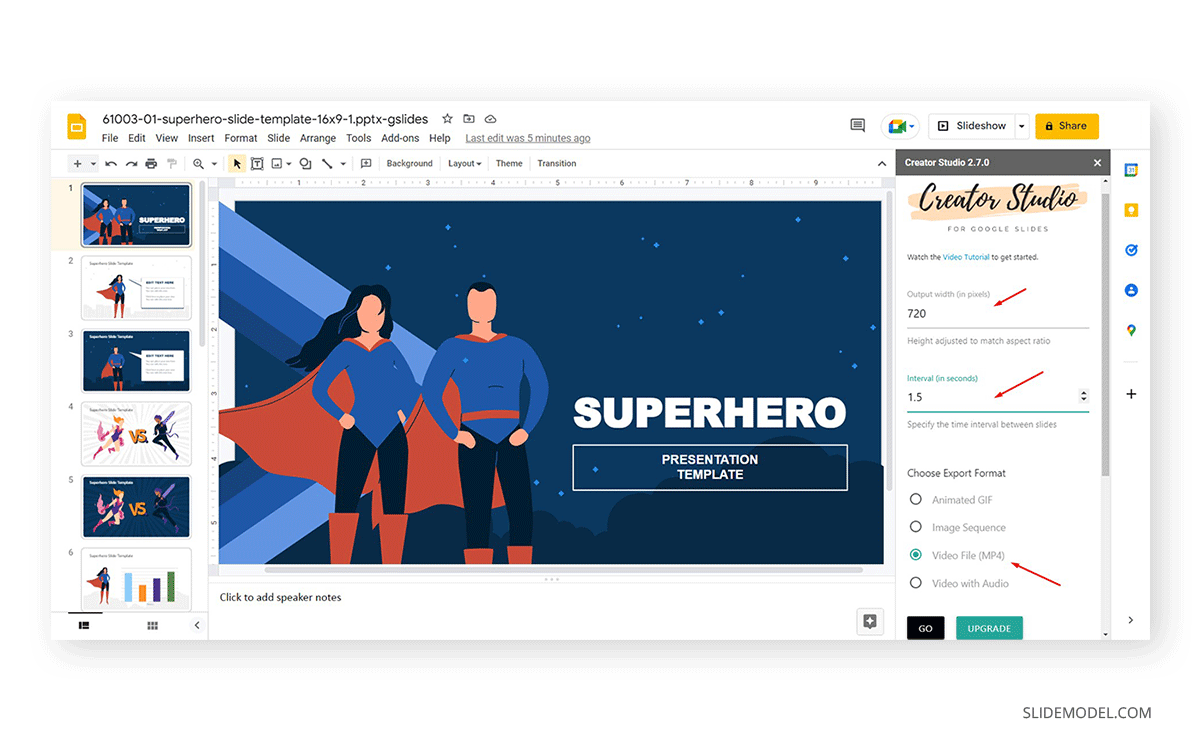
La Format d’exportation devrait être Fichier vidéo (MP4). Cliquer sur Aller pour démarrer le processus de conversion. Le résultat final est comme indiqué ci-dessous.
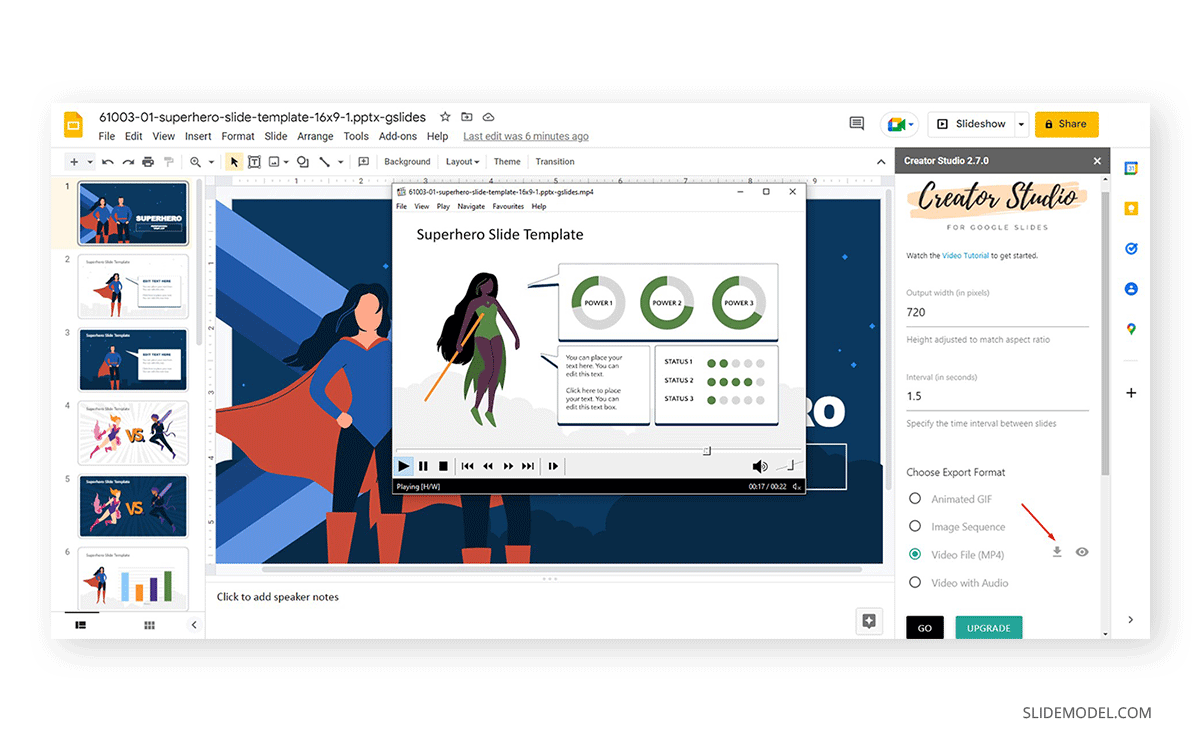
Téléchargez votre vidéo en cliquant sur la flèche à côté de Fichier vidéo (MP4). Vous pouvez tester la vidéo dans n’importe quel lecteur.
Enfin, il y a une option très intéressante : Vidéo avec audio. Cela nous permet de télécharger un fichier MP3 pour la vidéo, qu’il s’agisse d’un enregistrement audio expliquant les diapositives ou simplement d’une musique d’ambiance pour la présentation.